在Windows 10中,更改存储位置是一项非常实用的功能,可以帮助用户更有效地管理硬盘空间。通过更改默认存储位置,用户可以选择将应用、文档、照片等文件存储在其他驱动器上,以释放系统盘的空间。用户可以将新安装的应用程序直接安装在D盘,而不是默认的C盘,这样可以避免系统盘的快速饱和。更改存储位置的设置相对简单,用户只需进入“设置”中的“系统”选项,选择“存储”,在这里可以自定义不同类型文件的存储位置。
一、如何更改存储位置
要更改Windows 10的存储位置,需打开“设置”,点击“系统”。选择“存储”选项。这里会显示当前的存储设备,用户可以在“更多存储设置”中找到“更改新内容的保存位置”选项。通过点击相应的下拉菜单,用户可以选择新的存储位置,如选择不同的驱动器来存储应用、文档、音乐等。
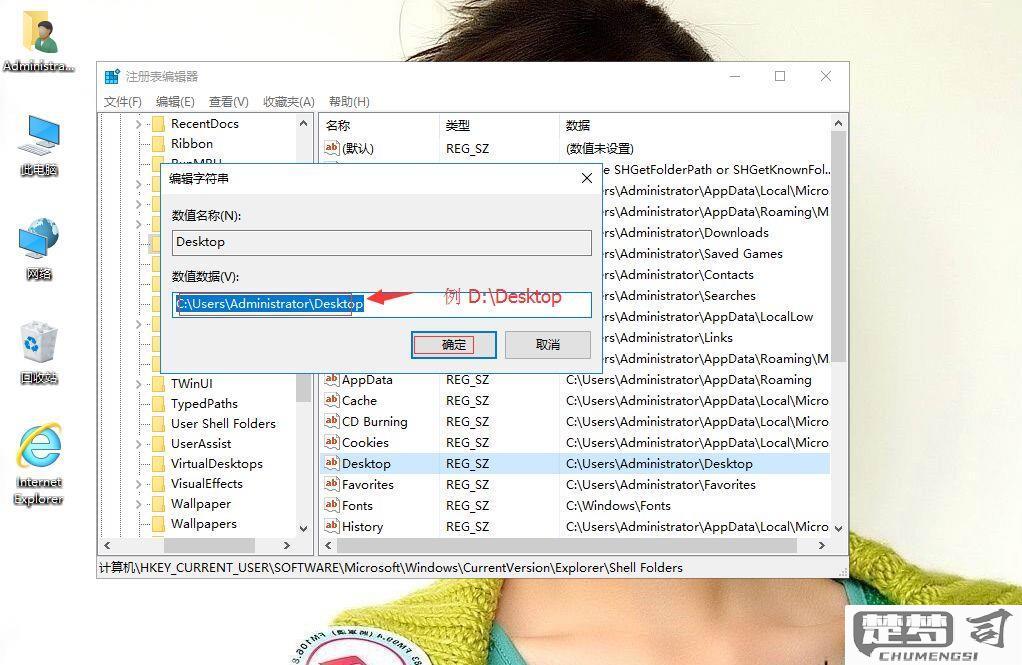
二、存储位置更改的好处
更改存储位置的好处明显。可以有效管理存储空间,避免C盘因存储过多文件而导致的系统性能下降。将文件存储在其他驱动器上,可以提高文件读取速度,尤其是在使用SSD和HDD混合的情况下。用户还可以个人需求,将重要文件保存在不同的驱动器中,从而提升数据的安全性。
三、事项
在更改存储位置时,用户需一些事项。确保新选择的驱动器有足够的存储空间。对于已经安装的应用,部分应用不支持更改存储位置,在安装前需确认应用程序的要求。定期检查存储空间的使用情况,及时清理不需要的文件,也是保持系统流畅的重要措施。
FAQs
问:如何查看当前存储位置的使用情况?
答:在“设置”中的“系统”选项下,选择“存储”,系统将显示各个驱动器的使用情况以及每种文件类型占用的空间。
问:更改存储位置会影响已存在的文件吗?
答:更改存储位置只会影响新创建的文件和应用,已存在的文件不会自动移动至新位置。用户需要手动移动这些文件。
问:更改存储位置对系统性能有影响吗?
答:适当更改存储位置可以提升系统性能,尤其是将大型应用或游戏移动至更快的存储设备(如SSD)上,可以提高加载速度和响应时间。
